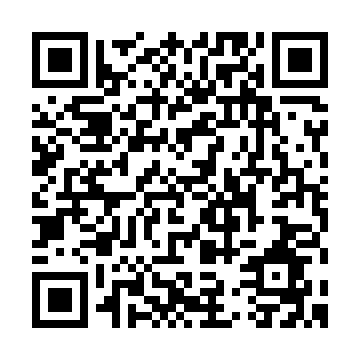こんにちは!カレー☆ハンター1号です。
カレーハンター協会チャンネルにご入会いただきましてありがとうございます。このページでは、チャンネル会員限定のサービスを受ける方法について説明をしていきます。
チャンネル会員限定のサービスを受けるために、あなたがチャンネル会員であることを証明するスクリーンショットを送っていただく必要があります。
入会情報のスクリーンショットを撮影するには
ニコニコ動画にログインした状態で下記のリンクをクリックしてください。
表示されたページ全体をスクリーンショットに撮って、指定された方法でお送りいただくだけでOKです。
送る方法がわからない場合は、info@curry-hunter.jp までメールに添付してお送りください。その際、参加するイベント、申込み時のお名前などを記載していただけると助かります。
もし、うまくページを表示できない場合やスクリーンショットの撮影のやり方がわからない場合には、以下の手順に従って該当の画面を表示し、スクリーンショットを撮影してください。
パソコンで撮影する場合
こちらをクリックして、カレーハンター協会チャンネルのトップページを表示します。ニコニコ動画にログインしていない場合は、ログインをしてください。
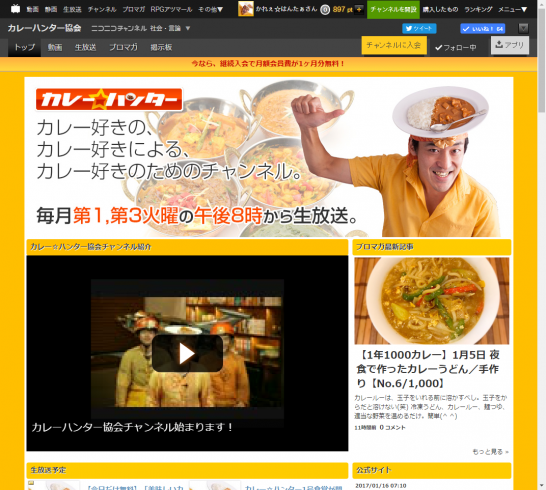
カレーハンター協会チャンネルのトップページが表示されたら、画面の一番下までスクロールします。画面右端に小さな文字で「入会情報をみる」と書かれているリンクをクリックします。

表示されたページのスクリーンショットを撮影してください。
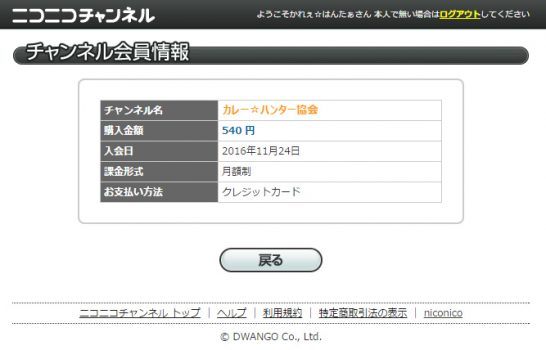
Windowsの方
- 「Print Screen」ボタンをクリックして、画面をクリップボードに取り込む。
- 「ペイント」等を立ち上げ、取り込んだ画像を貼り付け保存。
参考)Windows 7でスクリーンショットを撮る方法 [Windowsの使い方] All About
参考)Windows 8/10でスクリーンショットを撮る方法 [Windowsの使い方] All About
Macの方
- 「command (⌘) + shift + 3」キーを押します。
- スクリーンショットがデスクトップに .png ファイルとして作成されます。
参考)Mac でスクリーンショットを撮る方法 – Apple サポート
スマートフォンで撮影する場合(ブラウザ)
ニコニコ動画アプリではなく、SafariやGoogle Chromeなどのブラウザーを利用した方が簡単です。
こちらをクリックして、カレーハンター協会チャンネルのトップページを表示します。ニコニコ動画にログインしていない場合は、ログインをしてください。
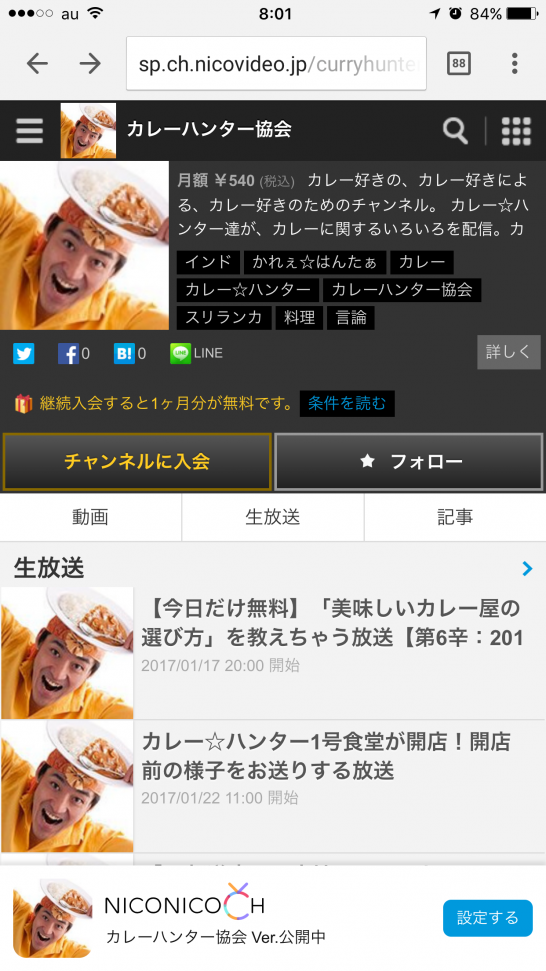
カレーハンター協会チャンネルのトップページが表示されたら、画面の一番下までスクロールします。「PC版で表示する」ボタンをクリックします。

パソコン版での表示に切り替わりますので、再度スクロールして一番したまで移動します。
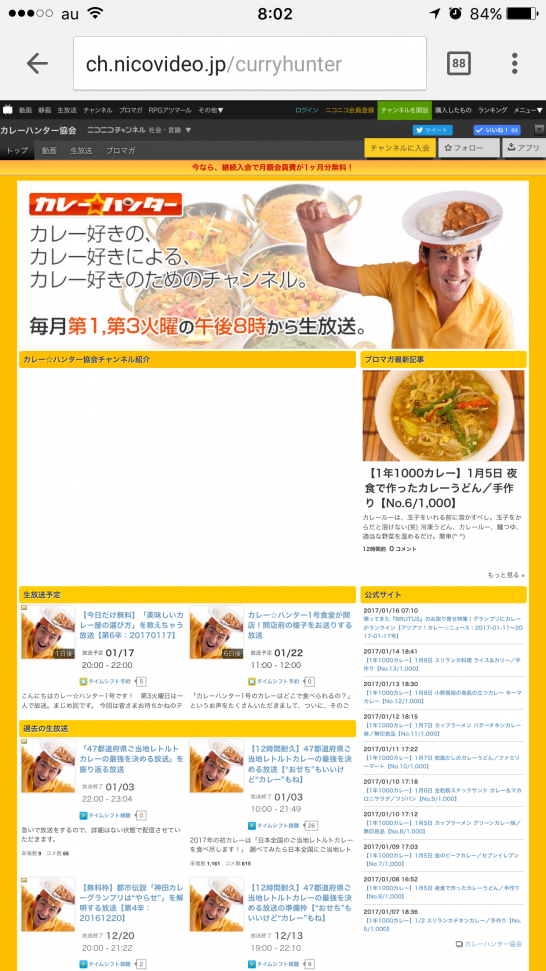
画面右端に小さな文字で「入会情報をみる」と書かれているリンクをクリックします。
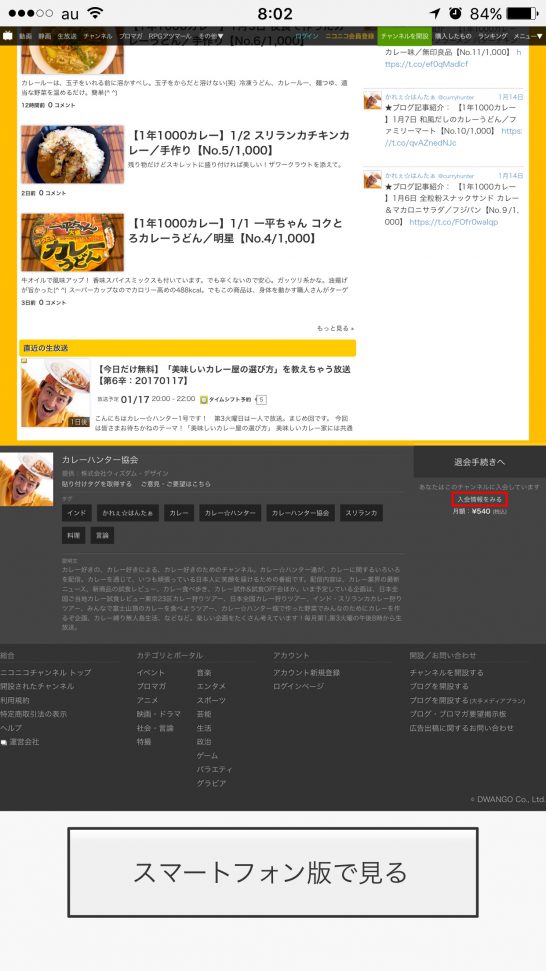
表示されたページのスクリーンショットを撮影してください。
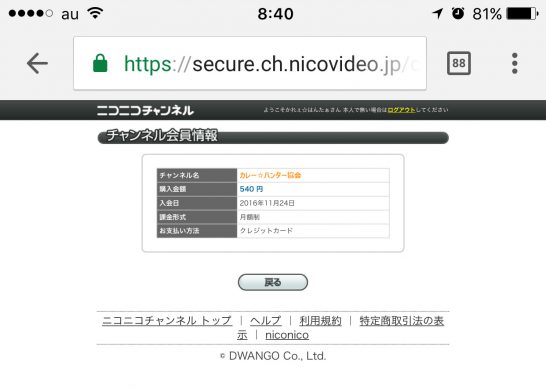
iPhoneの方
スリープ/スリープ解除ボタン(電源ボタン)を押しながら、ホームボタンを押します。
参考)iPhone、iPad、iPod touch でスクリーンショットを撮る方法 – Apple サポート
Androidの方
端末の電源ボタンと音量ダウンボタンを同時に長押しです。
参考)Androidスマホでスクリーンショットを撮る方法──ページ全体をキャプチャできるアプリやNow on Tapによる撮影も | アプリオ
どうしても出来ない場合
ご不明な点があれば、info@curry-hunter.jp までお問い合わせください。